สารบัญ

ข้อผิดพลาดที่ไม่ได้รับอนุญาตจากผู้ใช้ ESPN
เมื่อพูดถึงการรายงานข่าวกีฬาทุกประเภทอย่างครบถ้วน แทบจะไม่มีอะไรเทียบได้กับ ESPN ไม่ว่าเหตุการณ์ใด ดูเหมือนว่า ESPN จะครอบคลุม – ไม่ว่าจะคลุมเครือแค่ไหน!
นั่นคือเหตุผลที่เราเป็นแฟนตัวยงของแอป ESPN ที่นี่ ใช้งานง่ายในขณะเดินทาง มันช่วยให้คุณเชื่อมต่อกับทัวร์นาเมนต์ที่คุณเลือกได้ดี และที่ดีที่สุด แทบไม่เคยทำให้คุณผิดหวังเมื่อคุณพึ่งพามัน
อย่างไรก็ตาม มีข้อยกเว้นสำหรับกฎอยู่เสมอ เมื่อไม่นานมานี้ เราสังเกตว่ามีพวกคุณจำนวนไม่น้อยเข้าร่วมในกระดานและฟอรัมเพื่อแสดงความผิดหวังต่อแอปนี้ โดยเฉพาะอย่างยิ่ง มีพวกคุณมากกว่าสองสามคนที่ชี้ให้เห็นว่า ข้อเท็จจริงที่ว่าคุณได้รับข้อผิดพลาด "ผู้ใช้ไม่ได้รับอนุญาต" ทุกครั้งที่คุณพยายามใช้
แน่นอนว่าเรา ไม่เคยจะพบว่ายอมรับได้ ดังนั้น แทนที่จะปล่อยไว้เฉยๆ เราตัดสินใจรวบรวมคำแนะนำเล็กๆ น้อยๆ นี้เพื่อช่วยให้แอปของคุณกลับมาทำงานอีกครั้ง
สำหรับผู้ที่ชื่นชอบกีฬาทุกคน ESPN คือผู้ชนะสูงสุด ขวา? ดังนั้น มีทัวร์นาเมนต์สำคัญที่กำลังจะมาถึง คุณเปิดแอปพร้อมกับชามข้าวโพดคั่วที่เต็มไปด้วยข้าวโพดคั่ว แต่แอปไม่อนุญาตให้คุณ
ดูวิดีโอด้านล่าง: วิธีแก้ปัญหาโดยสรุปสำหรับ “ผู้ใช้ ESPN ไม่ได้รับอนุญาต ข้อผิดพลาด
แย่ทีเดียว ดังนั้น หากคุณกำลังดิ้นรนกับ ESPNข้อผิดพลาดที่ผู้ใช้ไม่ได้รับอนุญาต คุณไม่จำเป็นต้องกังวลเพราะเรามีวิธีแก้ไขปัญหาทั้งหมดเพื่อแก้ไขข้อผิดพลาด!
วิธีแก้ไขข้อผิดพลาด “ผู้ใช้ไม่ได้รับอนุญาต” ของแอป ESPN
1) ลองรีสตาร์ทอุปกรณ์ของคุณ

เพื่อเริ่มต้นคำแนะนำเล็กๆ น้อยๆ ของเรา เรามาหาวิธีแก้ไขง่ายๆ ก่อน อย่างไรก็ตาม อย่าหลงคิดว่าสิ่งง่ายๆ ไม่ได้ผล มักจะเป็นตรงกันข้าม!
ดังนั้น สำหรับการแก้ไขนี้ สิ่งที่เรากำลังจะทำคือ ลองให้อุปกรณ์ที่คุณใช้รีบูตอย่างรวดเร็ว ไม่สำคัญว่าคุณกำลังใช้อะไรอยู่ เอฟเฟกต์จะเหมือนกันในทุกอุปกรณ์เท่าที่จะจินตนาการได้
ดังนั้น ไม่ว่าคุณจะสตรีมผ่านเบราว์เซอร์หรือใช้แอป WatchESPN บนสมาร์ทโฟน เพียงให้สิ่งที่คุณกำลังใช้รีสตาร์ทอย่างรวดเร็ว อาจจะฟังดูเป็นเรื่องเล็กน้อย แต่การรีสตาร์ทนั้นยอดเยี่ยมสำหรับการล้างบั๊กและข้อบกพร่องเล็กๆ น้อยๆ ที่อาจสะสมมาในช่วงเวลาหนึ่ง
ดูสิ่งนี้ด้วย: Roku หยุดการแช่แข็งและรีสตาร์ท: 8 วิธีในการแก้ไขทันทีที่คุณดำเนินการนี้ ให้ลงชื่อเข้าใช้บัญชีของคุณอีกครั้งและลองใหม่อีกครั้ง สำหรับคุณมากกว่าสองสามคน ปัญหานี้จะได้รับการแก้ไข ถ้าไม่ มาดูการแก้ปัญหาเชิงลึกเพิ่มเติม
2) ตรวจสอบว่าคุณไม่ได้ใช้แอปมากเกินไปในคราวเดียว
ในบางครั้ง สาเหตุทั้งหมดของปัญหาอาจเกิดจากการที่คุณคาดไม่ถึง มากเกินไปเล็กน้อยจากอุปกรณ์ของคุณ นี่เป็นความจริงทวีคูณหากคุณพยายามใช้โทรศัพท์เพื่อดูเนื้อหา ESPN
ค่อนข้างบ่อย เมื่อคุณเรียกใช้แอปสองสามแอปพร้อมกันบนโทรศัพท์ ประสิทธิภาพของแอปทั้งหมดจะเริ่มลดลง ในตอนท้ายของเรื่องนี้พวกเขาจะทำงานช้าลง แต่ก็พบปัญหาด้านประสิทธิภาพที่รุนแรงมากขึ้นเช่นกัน
ดังนั้น เพื่อแก้ไขปัญหานี้ สิ่งที่ เราขอแนะนำคือให้คุณ ปิดทุกแอปที่คุณเปิดไว้ . ในขณะที่คุณดำเนินการนี้ คุณควรปิดแอป ESPN เพื่อเริ่มต้นใหม่
ดูสิ่งนี้ด้วย: 5 ขั้นตอนด่วนในการแก้ไขหน้าจอสีเขียวของ Paramount Plusเมื่อคุณดำเนินการเสร็จแล้ว ให้ลองเปิดแอป ESPN ด้วยตัวเองเพื่อดูว่าแอปทำงานหรือไม่ ถ้าเป็นเช่นนั้นก็เยี่ยมมาก หากไม่เป็นเช่นนั้น ก็ถึงเวลาที่ต้องปรับปรุงเล็กน้อย
3) ล้างข้อมูลเบราว์เซอร์ของคุณ
หากคุณไม่ได้ใช้โทรศัพท์และใช้เบราว์เซอร์เพื่อสตรีมเนื้อหา ESPN แทน วิธีที่คุณต้องทำคือ แตกต่างจากข้างต้นเล็กน้อย
ในบางครั้ง เบราว์เซอร์ของคุณอาจมีปริมาณข้อมูลที่พยายามประมวลผลและพกพามากเกินไปในบางครั้ง เมื่อสิ่งนี้เกิดขึ้น ฟังก์ชันที่ซับซ้อนมากขึ้น เช่น การยืนยันตัวตน แทบจะเป็นไปไม่ได้เลย
โชคดีที่ปัญหานี้แก้ไขได้ง่ายมาก ทั้งหมดที่คุณต้องทำคือล้างข้อมูลเบราว์เซอร์ของคุณ เพื่อปรับปรุงประสิทธิภาพ ตอนนี้ลองเข้าสู่ระบบอีกครั้ง ด้วยความโชคดีน่าจะแก้ไขปัญหาได้
4) ลองใช้เบราว์เซอร์อื่น
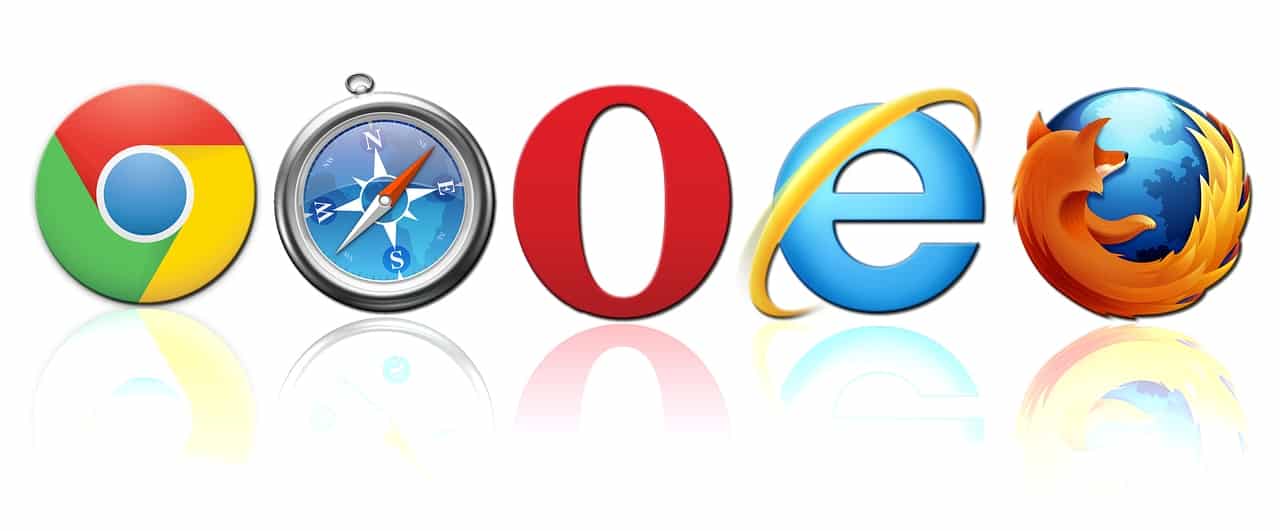
น่าเสียดาย ไม่ใช่ทุกเบราว์เซอร์ที่มีอยู่เข้ากันได้กับอีเอสพีเอ็น ดังนั้น มีโอกาสที่คุณบังเอิญใช้เบราว์เซอร์ที่ใช้งานไม่ได้ ด้วยเหตุนี้ หากคุณใช้ Chrome เพื่อดู ESPN เราขอแนะนำให้เปลี่ยนไปใช้ Firefox .
อย่างไรก็ตาม ยังมีวิธีอื่นในการแก้ไขปัญหานี้ คุณยังสามารถลองใช้แอป ESPN เพื่อดูเนื้อหาของคุณ ทั้งสองวิธีคุณควรได้รับผลลัพธ์เดียวกัน
5) มีอุปกรณ์จำนวนมากเกินไปที่ลงชื่อเข้าใช้ ESPN
สำหรับพวกเราส่วนใหญ่ เราแทบไม่ได้คิดถึงจำนวนอุปกรณ์ที่เราลงชื่อเข้าใช้สิ่งต่างๆ และเมื่อพิจารณาว่าพวกเราหลายคนมีอุปกรณ์ค่อนข้างน้อยในปัจจุบัน สิ่งนี้อาจทำให้เกิดปัญหาได้ในที่สุด
เมื่อคุณเข้าสู่ระบบบนอุปกรณ์หลายเครื่องพร้อมกันมากเกินไป ปัญหาด้านประสิทธิภาพทุกประเภทอาจเกิดขึ้น ในจำนวนนี้ ข้อผิดพลาดในการตรวจสอบสิทธิ์เป็นหนึ่งในข้อผิดพลาดที่พบบ่อยที่สุด
ดังนั้น เพื่อผลลัพธ์ที่ดีที่สุด เราขอแนะนำให้คุณออกจากระบบ ESPN บนอุปกรณ์ใดก็ตามที่คุณไม่ได้ใช้งานอยู่ ทันทีที่คุณดำเนินการนี้ ลองลงชื่อเข้าใช้บัญชีของคุณบนอุปกรณ์เพียงเครื่องเดียว สิ่งนี้ควรชัดเจนสำหรับคุณ
6) ลองใช้รหัสเปิดใช้งานใหม่
หากคุณมาถึงขั้นนี้แล้วและยังไม่ได้ผล คุณอาจเริ่มคิดว่าตัวเองโชคร้ายกว่าเล็กน้อย อย่างไรก็ตาม ยังมีบางสิ่งที่ต้องลอง เคล็ดลับอย่างหนึ่งที่สามารถให้ผลลัพธ์ได้คือการลองใช้รหัสเปิดใช้งานใหม่
ในการทำเช่นนี้ สิ่งที่คุณต้องทำคือออกจากระบบบัญชีของคุณบนอุปกรณ์ใดก็ตามที่คุณใช้ จากนั้น ไปที่เว็บไซต์ ESPN แล้วค้นหาส่วนการเปิดใช้งาน ในหน้านี้ คุณจะสามารถรับรหัสใหม่ซึ่งจะทำให้คุณสามารถเข้าสู่บัญชีได้ตามปกติ
7) อาจไม่มีการชำระบิลของคุณ

หลังจากทำตามขั้นตอนเหล่านี้ทั้งหมด เราก็งุนงงว่าคุณเป็นอย่างไร ไม่ผ่านกระบวนการอนุญาต สิ่งเดียวที่เราคิดได้คือ คุณอาจพลาดการชำระเงินในบางครั้ง ทำให้พวกเขาล็อกคุณไม่ให้เข้าบัญชีของคุณ
ดังนั้น สิ่งสุดท้ายที่เราสามารถแนะนำได้คือ ที่คุณตรวจสอบเพื่อให้แน่ใจว่าไม่ใช่กรณีนี้ หากไม่เป็นเช่นนั้น สิ่งที่เราแนะนำได้ก็คือให้คุณติดต่อฝ่ายสนับสนุนลูกค้าและแจ้งให้พวกเขาทราบเกี่ยวกับปัญหาที่เฉพาะเจาะจงนี้



